Satura rādītājs
DISM kļūda 0x800f0906: Avota failus nav iespējams lejupielādēt, radās datorā ar operētājsistēmu Windows 10 pēc komandas "DISM /Online /Cleanup-Image /RestoreHealth" izpildes.
Kļūdas ziņojums norāda, ka Windows nevar izveidot savienojumu tiešsaistē, lai lejupielādētu nepieciešamos failus Windows 10 attēla labošanai, lai gan sistēmai jau ir piekļuve internetam un Microsoft serveriem bez jebkādām problēmām.

DISM kļūda 0x800f0906 sīkāk:
" C:\WINDOWS\system32>DISM /Online /Cleanup-Image /RestoreHealth
Izvietošanas attēlu apkalpošanas un pārvaldības rīks
Versija: 10.0.15063.0
Attēla versija: 10.0.15063.0
[==========================100.0%==========================]
Kļūda: 0x800f0906
Avota failus nevarēja lejupielādēt.
Izmantojiet opciju "avots", lai norādītu to failu atrašanās vietu, kas nepieciešami funkcijas atjaunošanai. Lai iegūtu vairāk informācijas par avota atrašanās vietas norādīšanu, skatiet http://go.microsoft.com/fwlink/?LinkId=243077 .
DISM žurnāla failu var atrast C:\WINDOWS\Logs\DISM\dism.log. "
Šajā problēmu novēršanas rokasgrāmatā ir ietvertas detalizētas instrukcijas, kā novērst DISM kļūdu 0x800f0906 operētājsistēmā Windows 10/8/8/8.1.
Kā FiX DISM atjaunotVeselības kļūda 0x800f0906.
Metode 1. Palaidiet DISM komandu vēlreiz.2. Metode 2. Pārbaudiet datuma un laika iestatījumus.3. Metode 3. Palaidiet Windows Update problēmu meklētāju.4. Metode 4. Piespiediet Windows atkārtoti izveidot Windows Update veikala mapi.Citas metodes DISM /RestoreHealth kļūdu novēršanai. 1. Metode 1. Palaidiet DISM komandu vēlreiz.
Windows 10 Home datorā es sapratu, ka DISM neizdodas ar kļūdu 0x800f0906, 100% no veselības atjaunošanas procesa. Tātad, Es nolēmu palaist "DISM /Online /Cleanup-Image /RestoreHealth" komandu vēlreiz un par laimi DISM problēma " Avota failus nav iespējams lejupielādēt" pazuda.
Tātad, pirms turpināt pārējās metodes, vēlreiz izpildiet komandu "DISM /Online /Cleanup-Image /RestoreHealth", lai pārbaudītu, vai DISM kļūda 0x800f0906 saglabājas.
metode. Pārbaudiet datuma un laika iestatījumus.
Pārliecinieties, ka datora (vai tālruņa) datums un laiks ir pareizi. Lai to izdarītu.
1. Vienlaikus nospiediet Windows  + R taustiņus, lai atvērtu palaides komandu logu.
+ R taustiņus, lai atvērtu palaides komandu logu.
2. Tips vadības panelis un nospiediet Ievadiet .
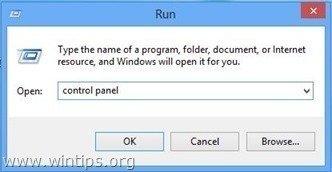
2. Mainīt Skatīt pēc : to Mazas ikonas .
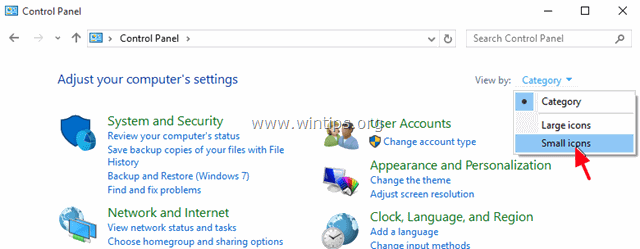
3. Atvērt Datums un laiks .
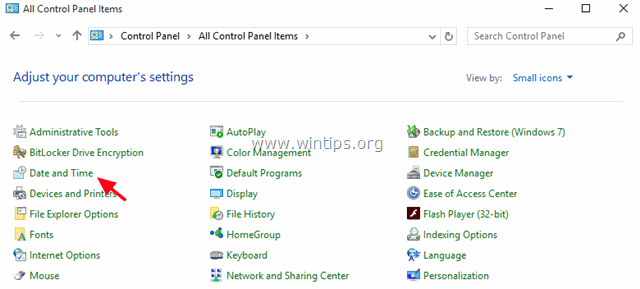
4. Spiediet Mainīt datumu un laiku .
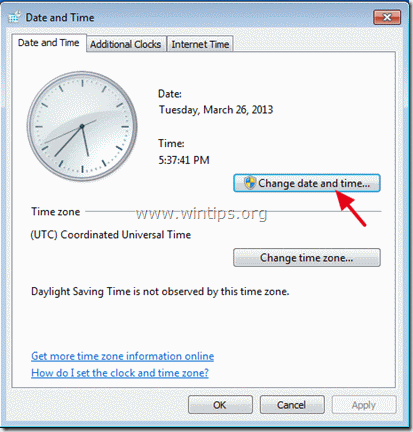
4a. Iestatiet pašreizējo datumu/laiku/gadu un noklikšķiniet uz OK .
5. Nospiediet Mainīt laika zonu pogu.
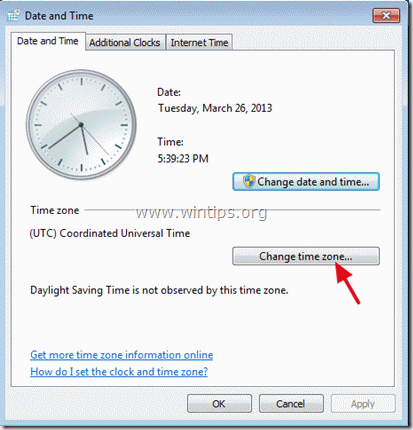
5a. Iestatiet pašreizējo laika joslu un nospiediet OK .
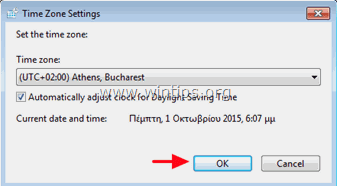
6. Izvēlieties Interneta laiks un noklikšķiniet uz cilnes Mainīt iestatījumus pogu.
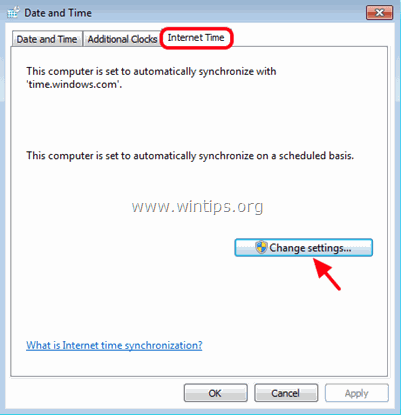
6a. Pārbaudiet Sinhronizēšana ar interneta laika serveri izvēles rūtiņu un pēc tam izvēlieties laika serveri no saraksta (piemēram, time.windows.com).
6b. Kad tas ir izdarīts, noklikšķiniet uz Atjaunināt tagad.
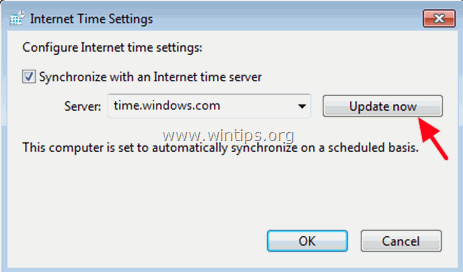
6c. Kad laiks ir atjaunināts, nospiediet OK divreiz, lai aizvērtu visus atvērtos logus.
7 . Restartējiet datoru un vēlreiz palaidiet komandu "DISM /Online /Cleanup-Image /RestoreHealth".
3. metode. Palaidiet Windows Update problēmu meklētāju.
1. Iet uz Sākt > Iestatījumi > Atjaunināšana un drošība y > Problēmu novēršana > Windows Update.
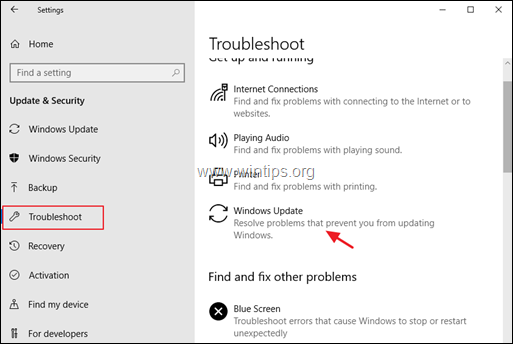
2. Izvēlieties Mēģiniet novērst traucējumus kā administrators.
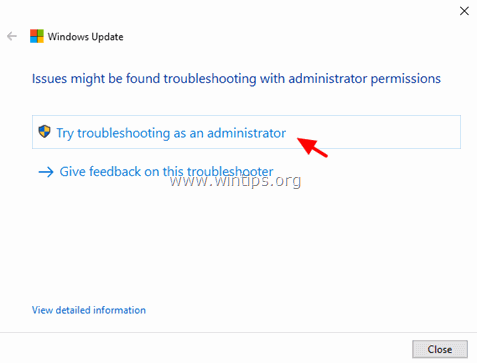
3. Spiediet Nākamais un izpildiet pārējos vedņa norādījumus, lai novērstu problēmas ar Windows atjauninājumu.
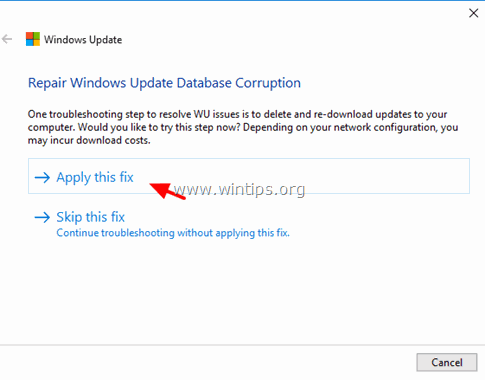
4. Kad remonts ir pabeigts, Aizvērt vednis.
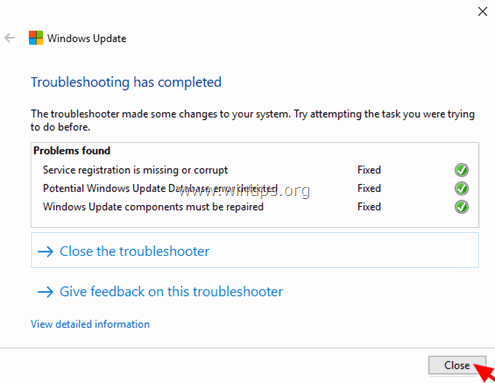
5 . Restartējiet datoru un vēlreiz palaidiet komandu "DISM /Online /Cleanup-Image /RestoreHealth".
metode. Piespiediet Windows atkārtoti izveidot mapi Windows Update Store.
Mapē Windows Update Store (parasti pazīstama kā " Programmatūras izplatīšana " mape ) ir vieta, kur Windows glabā lejupielādētos atjauninājumus.
-Ja Programmatūras izplatīšana mape tiek bojāta, tas rada problēmas ar Windows Update. Tāpēc viens no efektīvākajiem risinājumiem, kā atrisināt problēmas ar Windows Update, ir atjaunot mapi, lai to izmantotu. Programmatūras izplatīšana mape. Lai to izdarītu:
1. Vienlaikus nospiediet Windows  + R taustiņus, lai atvērtu palaides komandu logu.
+ R taustiņus, lai atvērtu palaides komandu logu.
2 . Palaist komandu lodziņā ievadiet: services.msc un nospiediet Ievadiet.
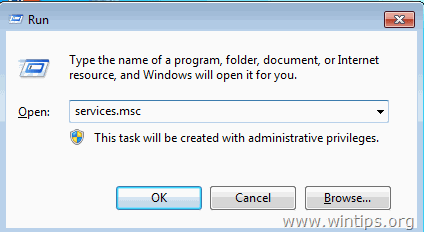
3. Ar peles labo pogu noklikšķiniet uz Windows Update pakalpojumu un izvēlieties Pārtraukt .
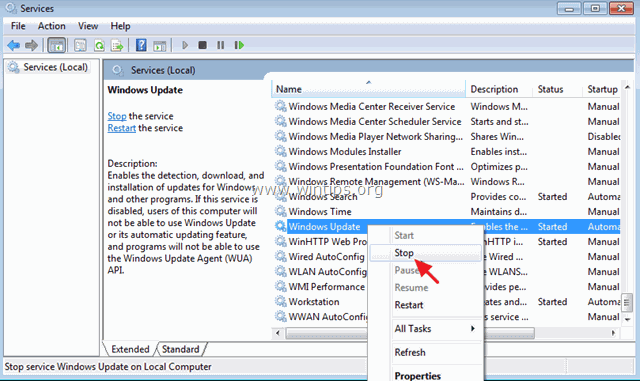
4. Atveriet Windows Explorer un dodieties uz C:\Windows mape.
5. Izvēlieties un Dzēst " Programmatūras izplatīšana " mape.*
(Noklikšķiniet uz Turpināt logā "Piekļuve mapei liegta").
Piezīme: Nākamreiz, kad tiks palaists Windows Update, tiks izveidots jauns tukšs Programmatūras izplatīšana mapi atjauninājumu glabāšanai sistēma Windows izveidos automātiski.
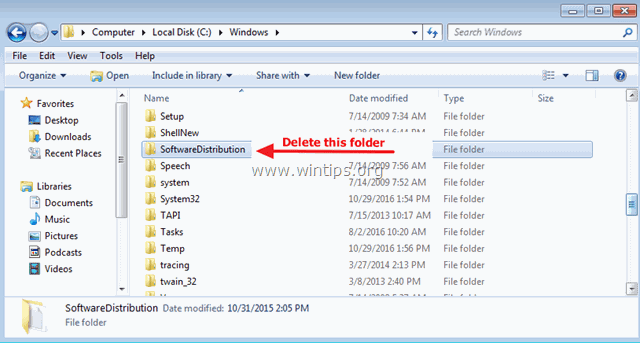
6. Restartēšana datoru un vēlreiz palaidiet komandu "DISM /Online /Cleanup-Image /RestoreHealth".
Citas metodes, lai novērstu DISM /RestoreHealth kļūdas.
Ja pēc iepriekšminēto metožu piemērošanas joprojām saskaraties ar problēmām, darbinot DISM, turpiniet un izmēģiniet tālāk sniegtos norādījumus:
- Kā novērst DISM avota failu kļūdu, kas nav atrodama operētājsistēmā Windows 10/8Kā novērst DISM 0x800f081f kļūdu operētājsistēmā Windows 10/8
Tas ir viss! Ļaujiet man zināt, vai šī rokasgrāmata jums ir palīdzējusi, atstājot komentāru par savu pieredzi. Lūdzu, ielasiet un dalieties ar šo rokasgrāmatu, lai palīdzētu citiem.

Endijs Deiviss
Sistēmas administratora emuārs par Windows





